Win10系统如何设置连接鼠标时禁用触控板?
2017-12-28 00:00:00 浏览:1394 作者:管理员
Win10系统如何设置连接鼠标时禁用触控板?每一台笔记本都有触摸板区域,在没有鼠标的情况下,触摸板的使用很方便,但容易被误触,若是已经在使用鼠标了,该如何禁用触控板呢?请看下文操作步骤。 Win10系统如何设置连接鼠标时禁用触控板? 1、打开电脑的控制面板(设置); 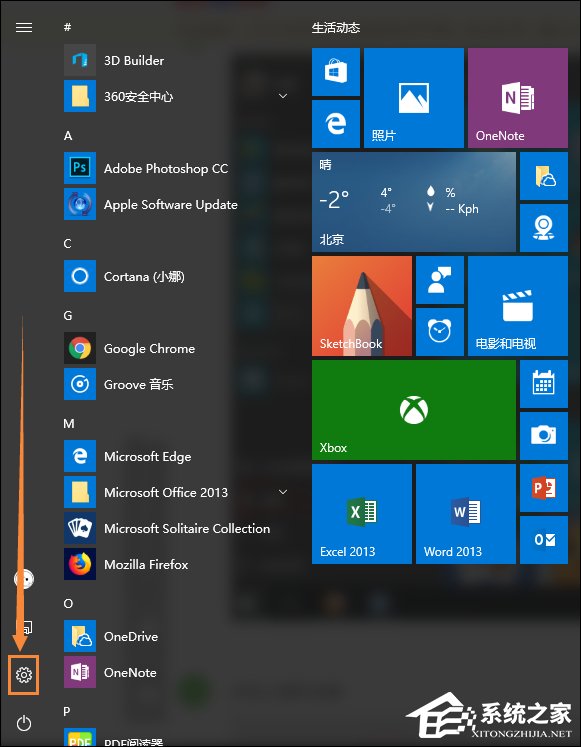 2、点击上面的设备;
2、点击上面的设备; 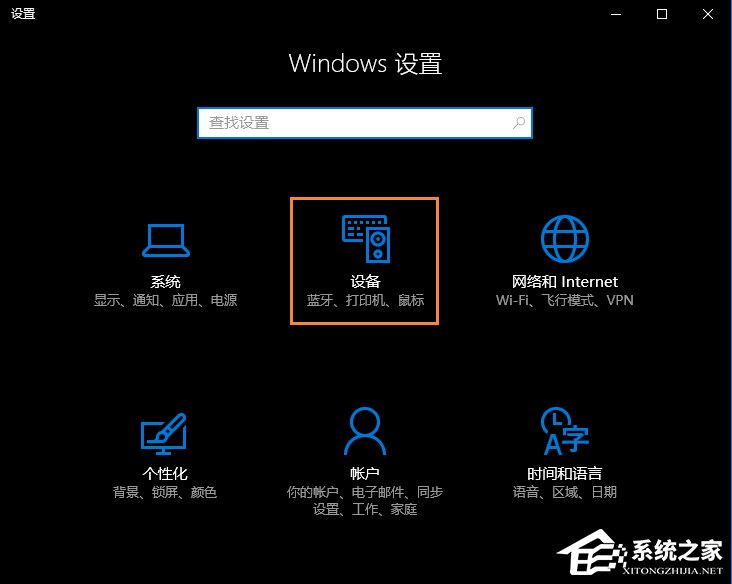 3、进入设备里面我们可以看到鼠标和触摸板选项;
3、进入设备里面我们可以看到鼠标和触摸板选项; 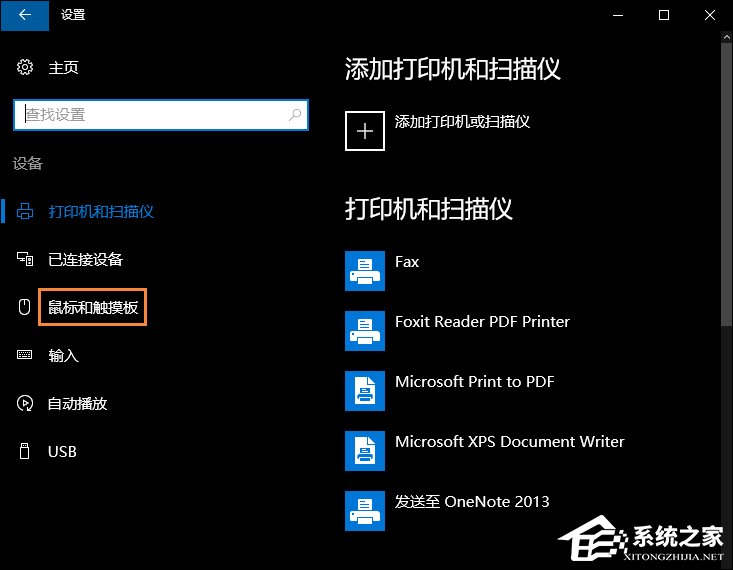 4、在里面我们可以看其他鼠标选项;
4、在里面我们可以看其他鼠标选项; 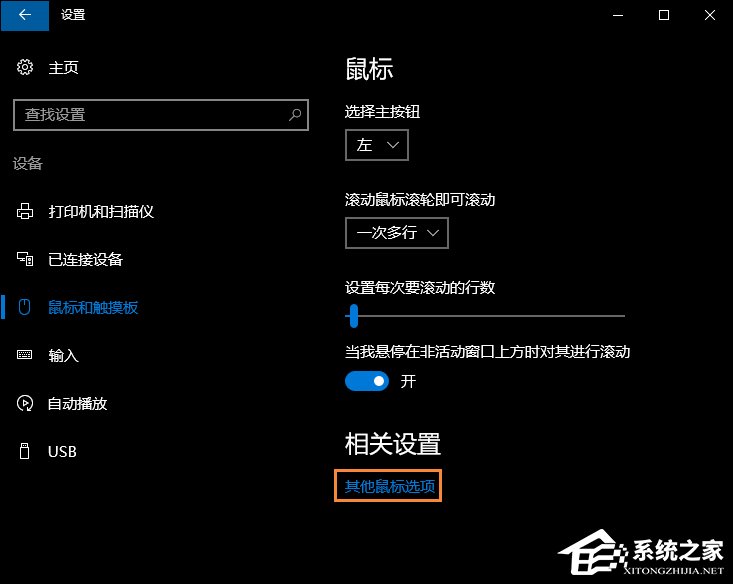 5、打开我们看到鼠标属性;
5、打开我们看到鼠标属性; 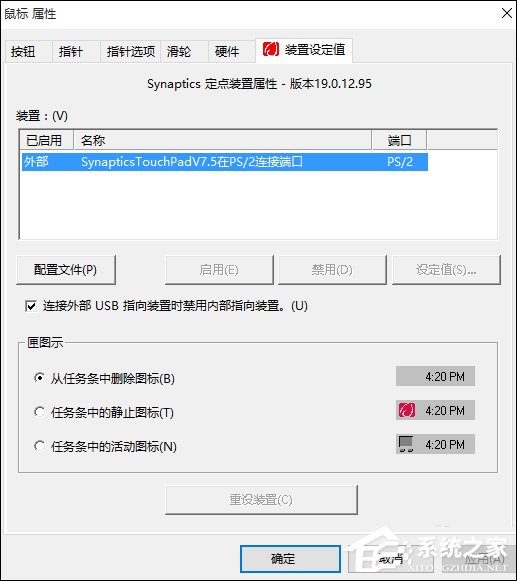 6、勾选我花圈的选项应用就行了。
6、勾选我花圈的选项应用就行了。  以上内容便是Win10系统连接鼠标时禁用触控板的方法,如果用户还配备了一个外置键盘,就不会再担心误触触控板了,禁用与否,毫无影响。
以上内容便是Win10系统连接鼠标时禁用触控板的方法,如果用户还配备了一个外置键盘,就不会再担心误触触控板了,禁用与否,毫无影响。 



